win10共享win7看不到怎么办_win7无法看到win10的共享解决方法
最近有朋友问小编win10共享win7看不到怎么办,对于这个问题,相信还有很多朋友有疑问,为什么win10共享win7看不到呢?win7访问不了win10共享的解决方法是什么呢?相信很多朋友都是一头雾水,不知道应该如何解决此问题,别着急,今天小编就针对此问题,为大家带来win7无法看到win10的共享解决方法。
win7无法看到win10的共享解决方法:
1、在你要共享的文件夹上点右键然后再点【共享】—【特定用户】;
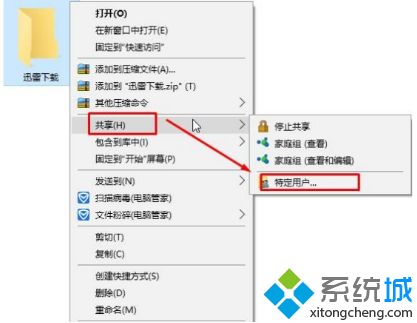
2、选择当前使用的用户或是组,点击【添加】;
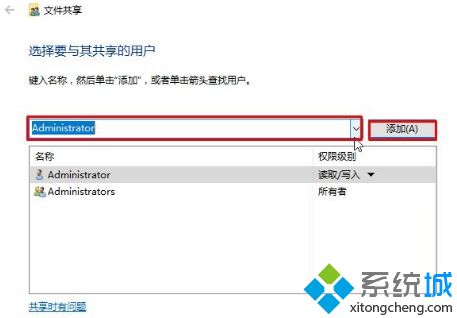
3、添加你想共享的用户名,如果向所有的用户开放则需要添加【Everyone】这个用户;
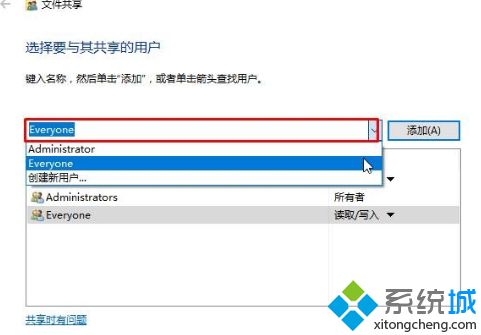
4、将【Everyone】的权限级别设置为【读取/写入】,然后点击右下角的【共享】;
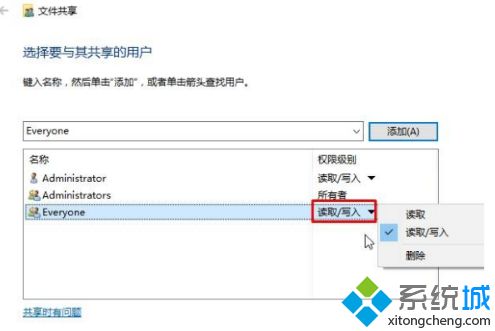
5、点击【完成】即可。
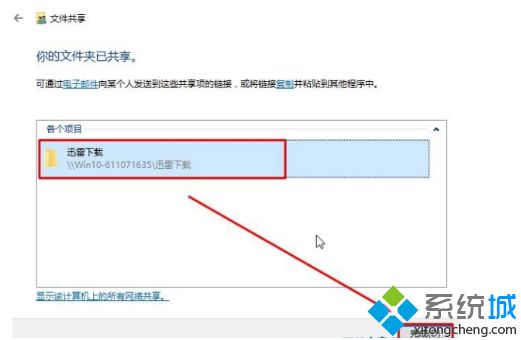
好了,以上就是关于win10共享win7看不到怎么办的全部内容了,希望本篇win7无法看到win10的共享解决方法对你有所帮助。
我告诉你msdn版权声明:以上内容作者已申请原创保护,未经允许不得转载,侵权必究!授权事宜、对本内容有异议或投诉,敬请联系网站管理员,我们将尽快回复您,谢谢合作!










